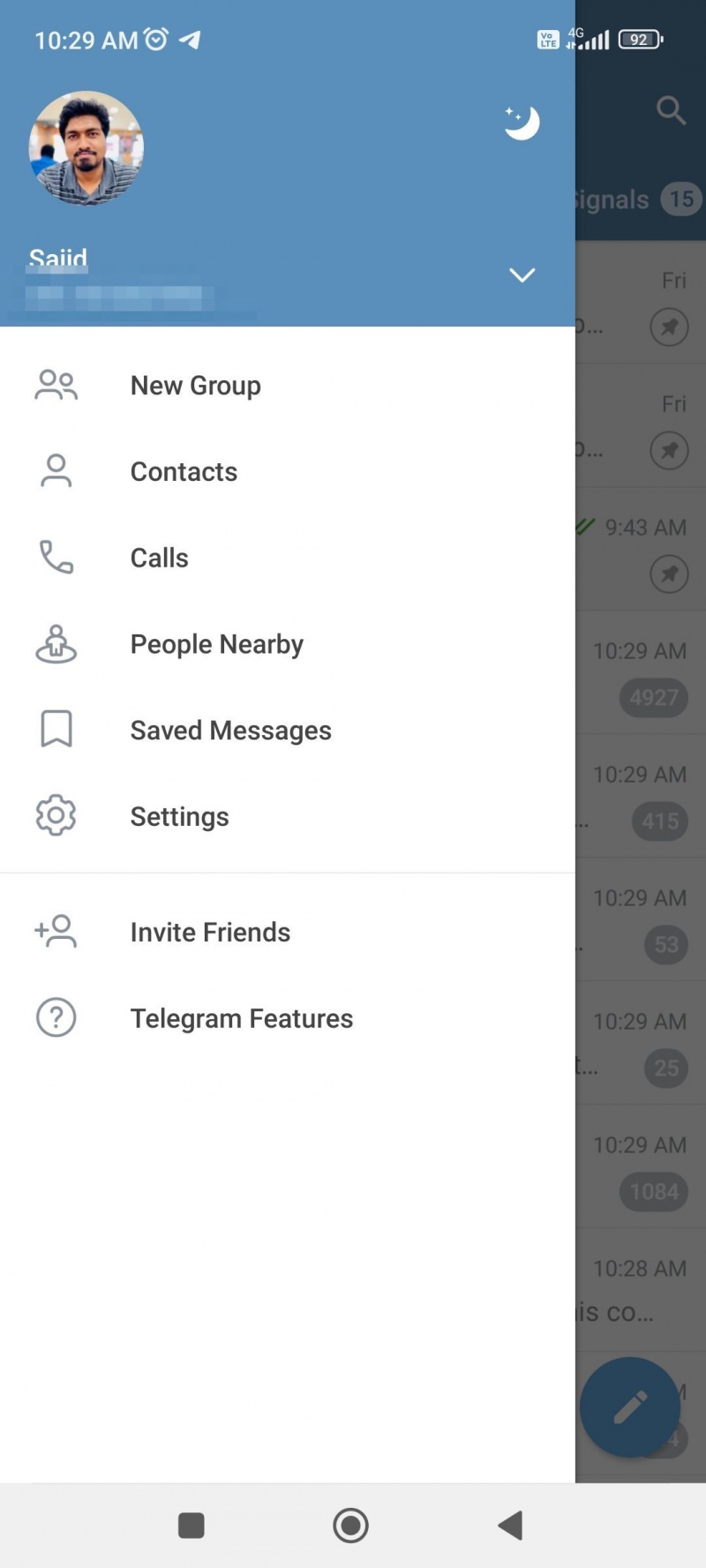টেলিগ্রামে আপনার পরিচিতি তালিকার মাধ্যমে স্ক্রোল করার সময়, আপনি কয়েকটি অজানা পরিচিতি খুঁজে পেতে পারেন। এছাড়াও, অনেক সময় টেলিগ্রামও বিজ্ঞপ্তি পাঠায় যে আপনার পরিচিতিগুলির মধ্যে একটি টেলিগ্রামে যোগ দিয়েছে, কিন্তু আপনি পরিচিতিটিকে চিনতে পারবেন না।
এই ধরনের ক্ষেত্রে, আপনি অবিলম্বে পরিচিতি মুছে দিতে চান, এবং কিভাবে আপনি জানেন না। এই নির্দেশিকা আপনাকে বিভিন্ন প্ল্যাটফর্মে টেলিগ্রাম পরিচিতি মুছে ফেলার মাধ্যমে নিয়ে যাবে।
আমার মাউস প্যাড কাজ করছে নাদিনের মেকইউজের ভিডিও
কেন আমার টেলিগ্রাম অ্যাকাউন্টে একটি অজানা যোগাযোগ আছে?
টেলিগ্রাম অ্যান্ড্রয়েড, আইওএস, ম্যাকওএস এবং উইন্ডোজের মতো সমস্ত প্রধান প্ল্যাটফর্মে উপলব্ধ। আপনি যখন কোনো প্ল্যাটফর্মে টেলিগ্রামে সাইন ইন করেন, তখন এটি প্ল্যাটফর্ম থেকে আপনার টেলিগ্রাম অ্যাকাউন্টে সমস্ত পরিচিতি সিঙ্ক করে।
আপনি যদি অন্য কারো কম্পিউটার বা ফোনে আপনার টেলিগ্রাম অ্যাকাউন্টে সাইন ইন করেন, তাহলে আপনার অ্যাকাউন্টে তাদের বেশিরভাগ পরিচিতি থাকবে।
একাধিক ডিভাইস থেকে পরিচিতি সিঙ্ক করা টেলিগ্রামের জন্য সবসময় ব্যবহারকারী-বান্ধব নয় এবং এটি আরেকটি কারণ কেন আপনি টেলিগ্রাম ব্যবহার বন্ধ করতে চাইতে পারেন .
টেলিগ্রামে একটি অজানা পরিচিতি কীভাবে মুছবেন
আপনি যেকোনো প্ল্যাটফর্মে আপনার টেলিগ্রাম অ্যাকাউন্ট থেকে একটি পরিচিতি মুছে ফেলতে পারেন। এছাড়াও, আপনি যখন টেলিগ্রামে একটি পরিচিতি মুছে ফেলেন, তখনও আপনার ফোনে পরিচিতিটি থাকবে কিন্তু আপনার টেলিগ্রাম অ্যাকাউন্ট থেকে মুছে ফেলা হবে। যাইহোক, যদি আপনি স্থায়ীভাবে একটি পরিচিতি মুছে ফেলতে চান, তাহলে আপনাকে তা করতে হবে আপনার আইফোন থেকে পরিচিতি মুছুন , Android, Windows, বা Mac ডিভাইস।
অ্যান্ড্রয়েডে একটি টেলিগ্রাম পরিচিতি কীভাবে মুছবেন
টেলিগ্রামে পরিচিতি মুছে ফেলার প্রক্রিয়াটি অ্যান্ড্রয়েডে বেশ সহজ। অ্যান্ড্রয়েডে একটি একক টেলিগ্রাম পরিচিতি মুছতে এই নির্দেশাবলী অনুসরণ করুন।
- খোলা টেলিগ্রাম আপনার অ্যান্ড্রয়েড ফোনে অ্যাপ।
- টোকা হ্যামবার্গার মেনু এবং নির্বাচন করুন পরিচিতি .
- নির্বাচন করুন যোগাযোগ আপনি মুছে ফেলতে চান।
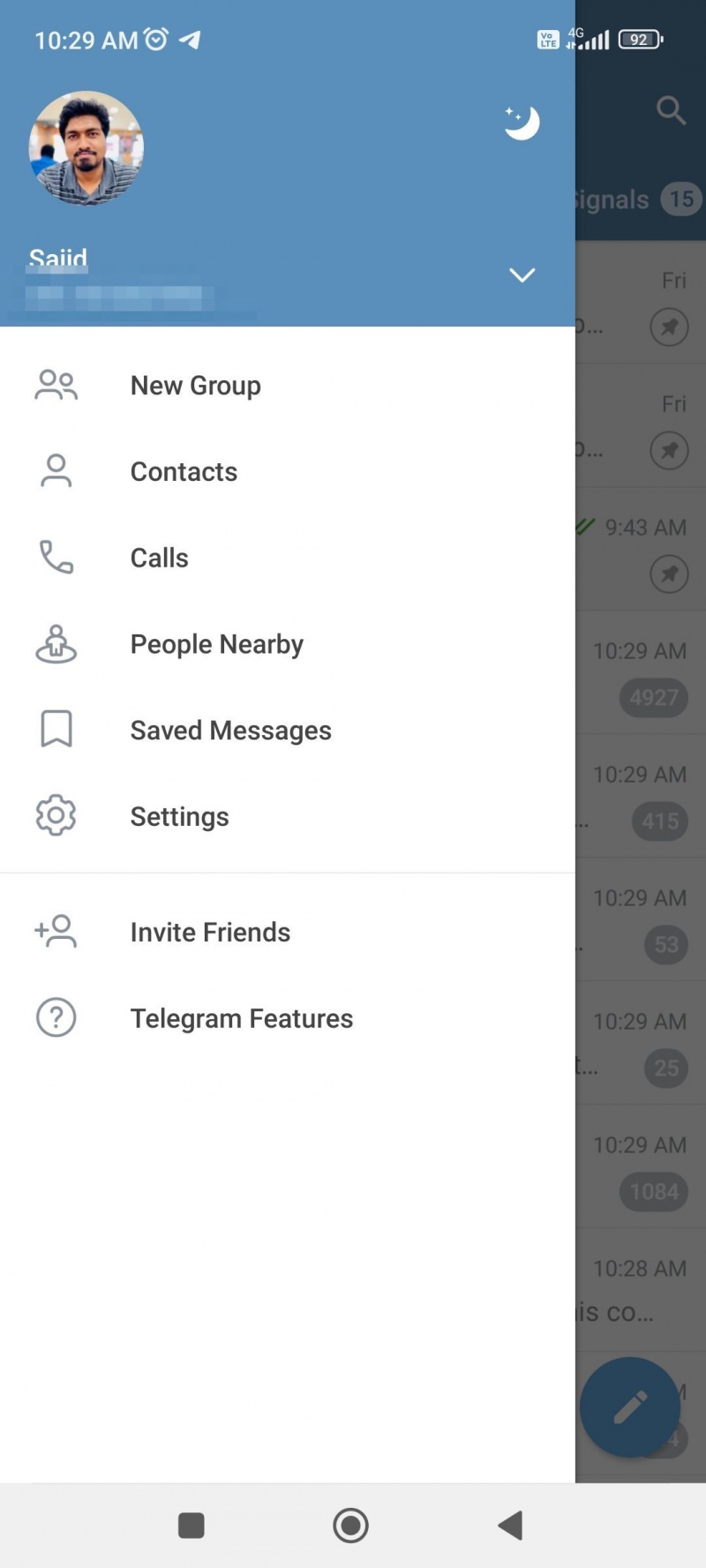
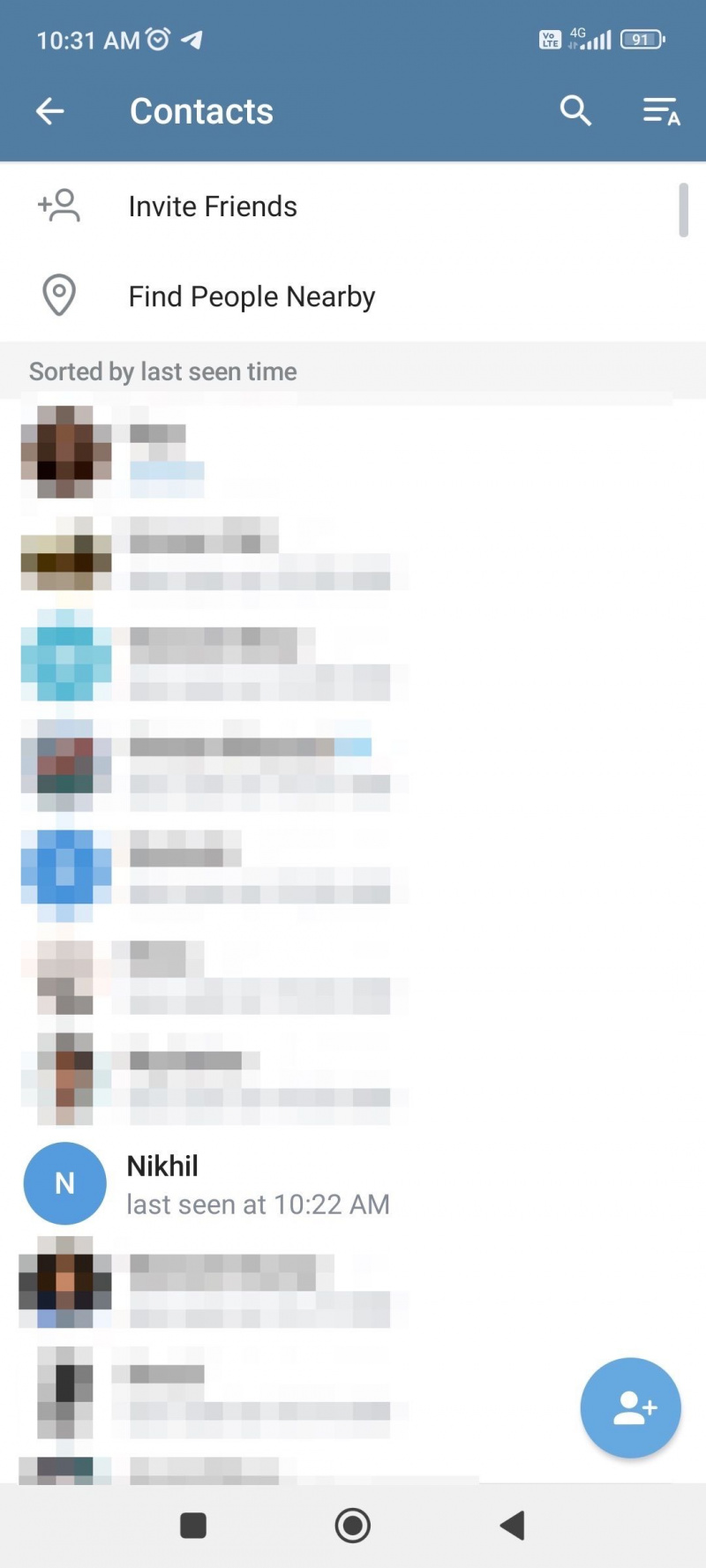
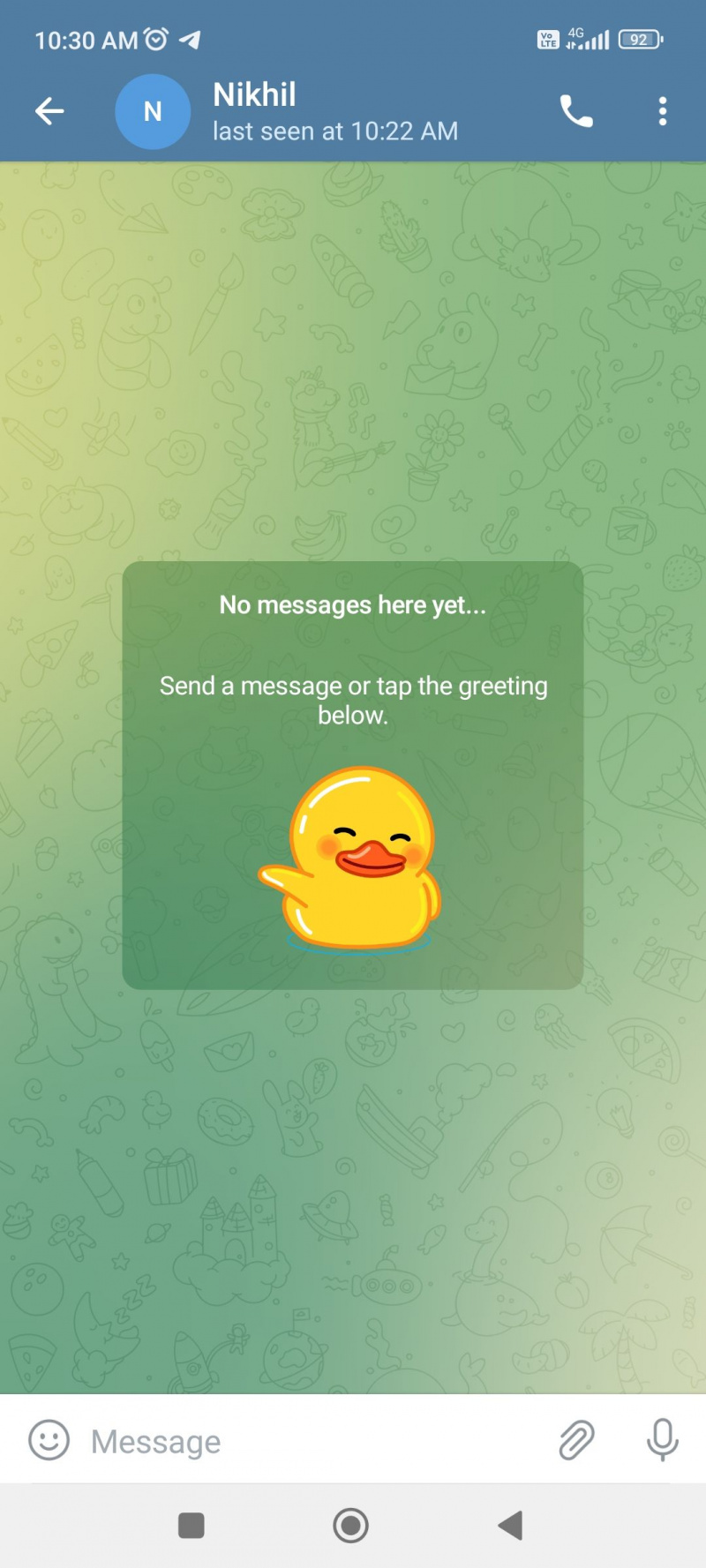
- তাদের উপর আলতো চাপুন প্রদর্শন ছবি বা নাম .
- আঘাত তিন-বিন্দু মেনু উপরের ডানদিকে।
- নির্বাচন করুন পরিচিতি মুছুন তালিকা থেকে
- পছন্দ করা মুছে ফেলা যখন আপনি একটি নিশ্চিতকরণ প্রম্পট পাবেন।
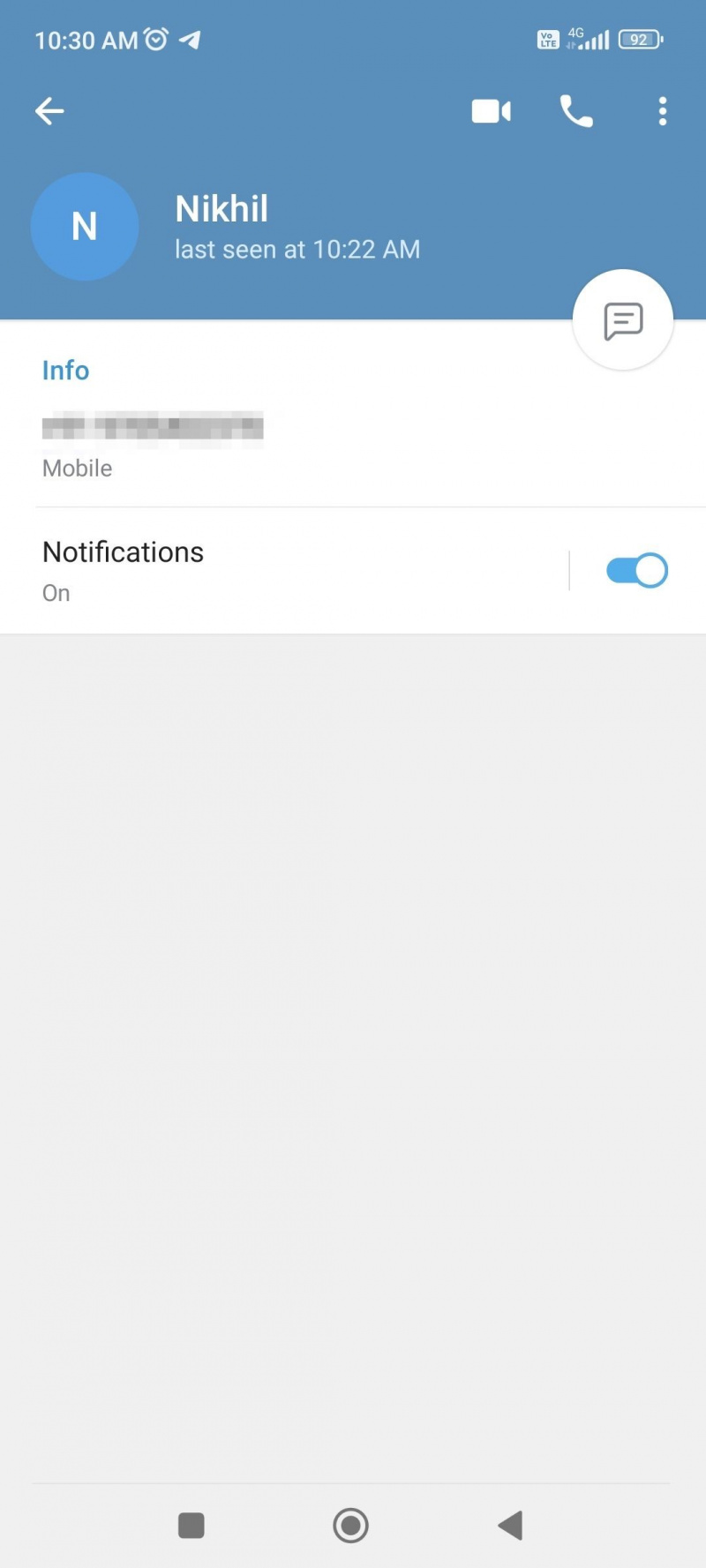
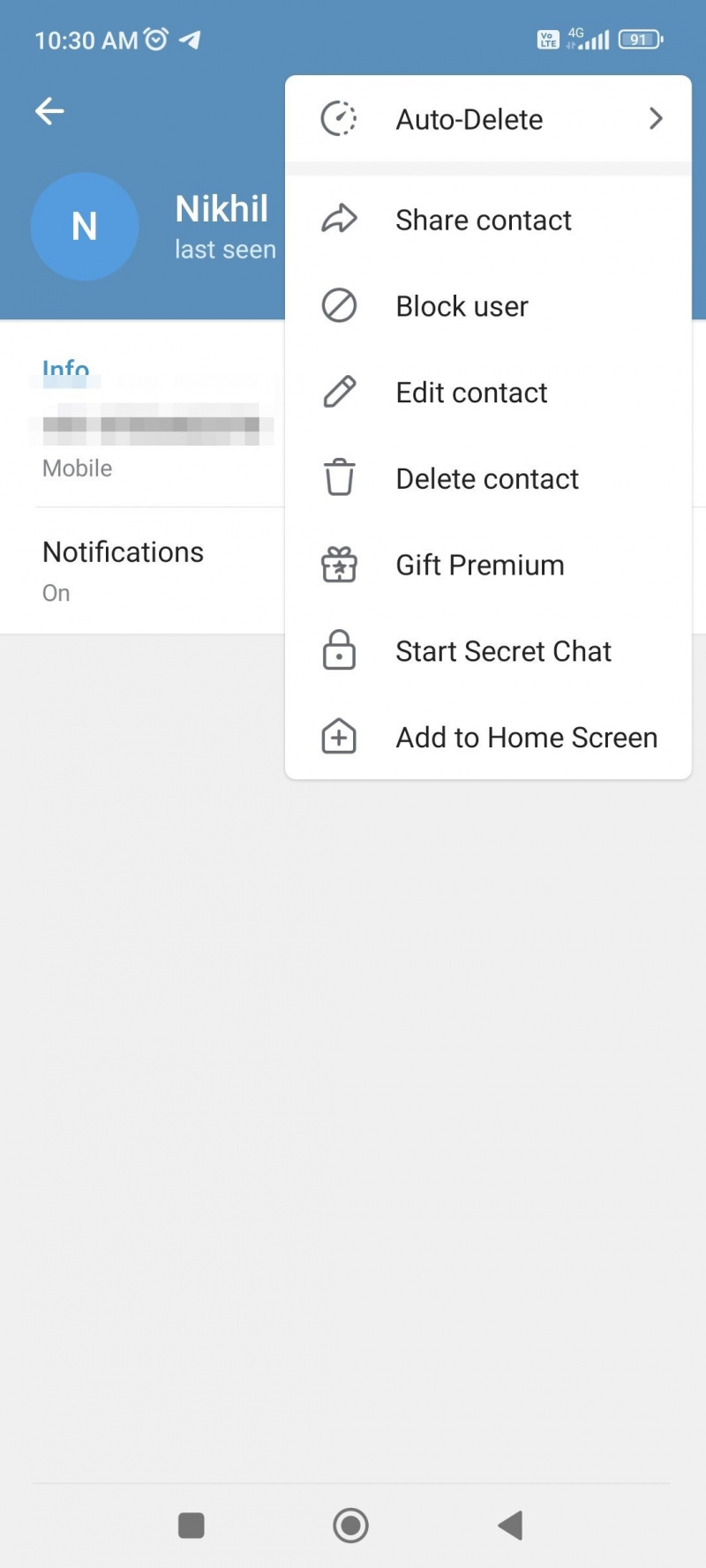
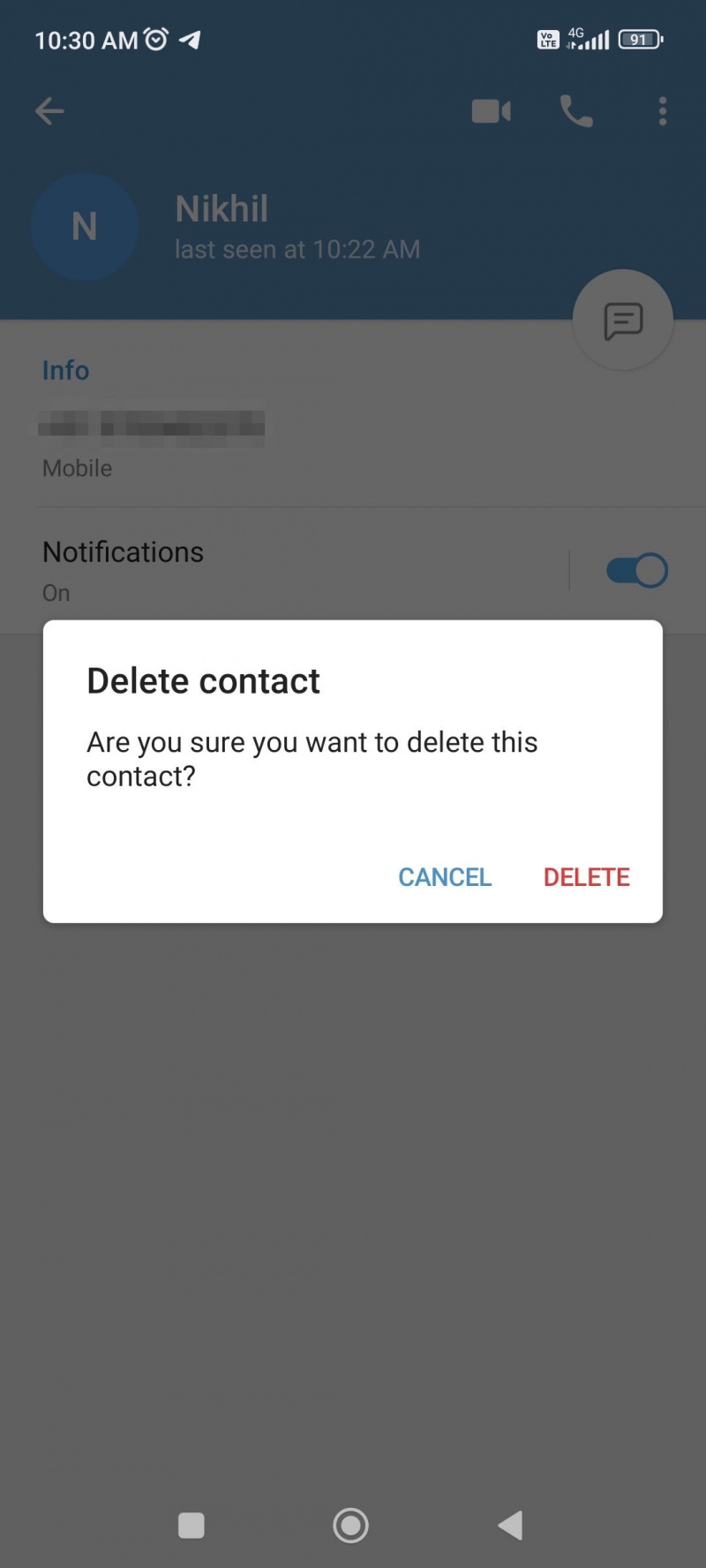
আপনি যদি অ্যান্ড্রয়েডের সমস্ত টেলিগ্রাম পরিচিতি মুছতে চান তবে এই পদক্ষেপগুলি অনুসরণ করুন৷
- টোকা হ্যামবার্গার মেনু টেলিগ্রামে।
- পছন্দ করা সেটিংস মেনু থেকে।
- নির্বাচন করুন গোপনীয়তা এবং নিরাপত্তা .
- নিচে স্ক্রোল করুন এবং নির্বাচন করুন সিঙ্ক করা পরিচিতি মুছুন বিকল্প
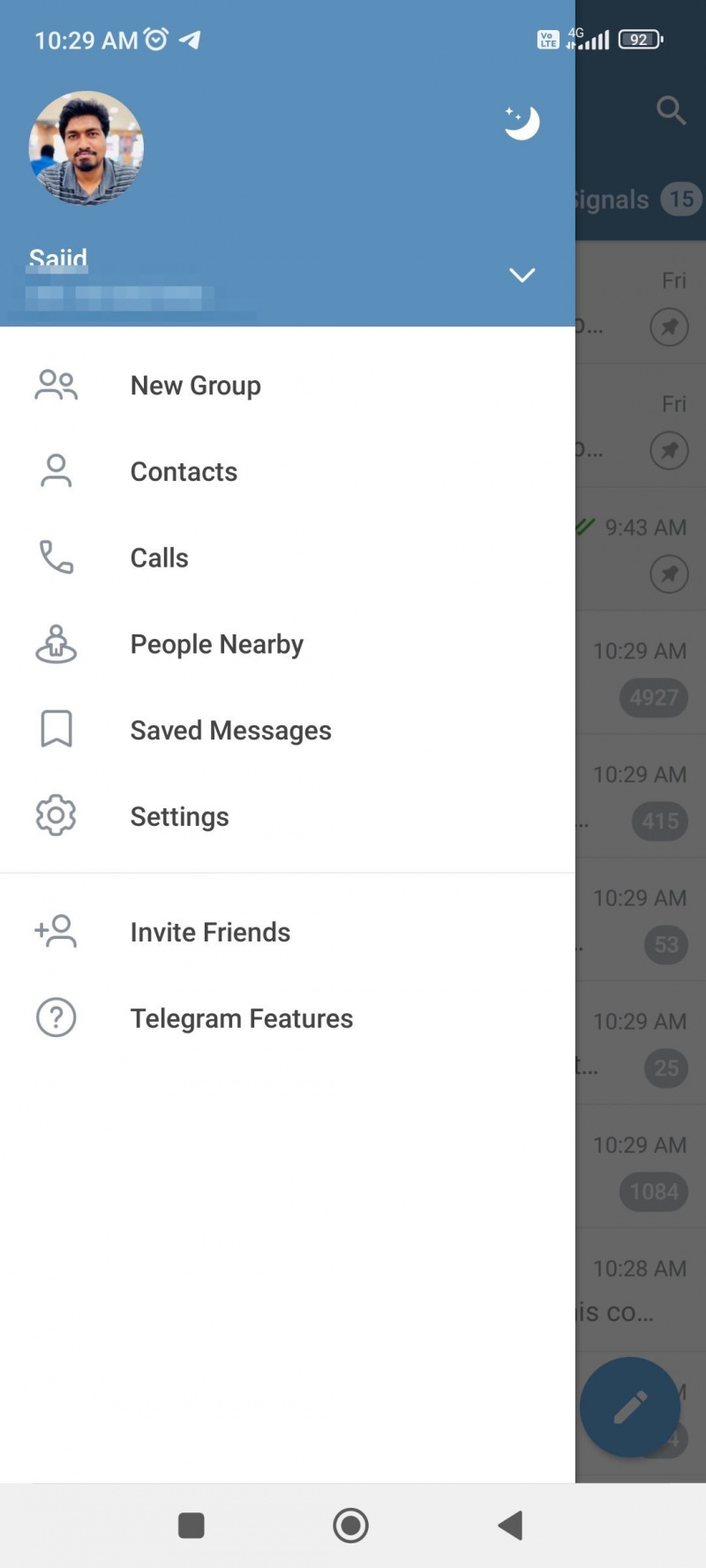
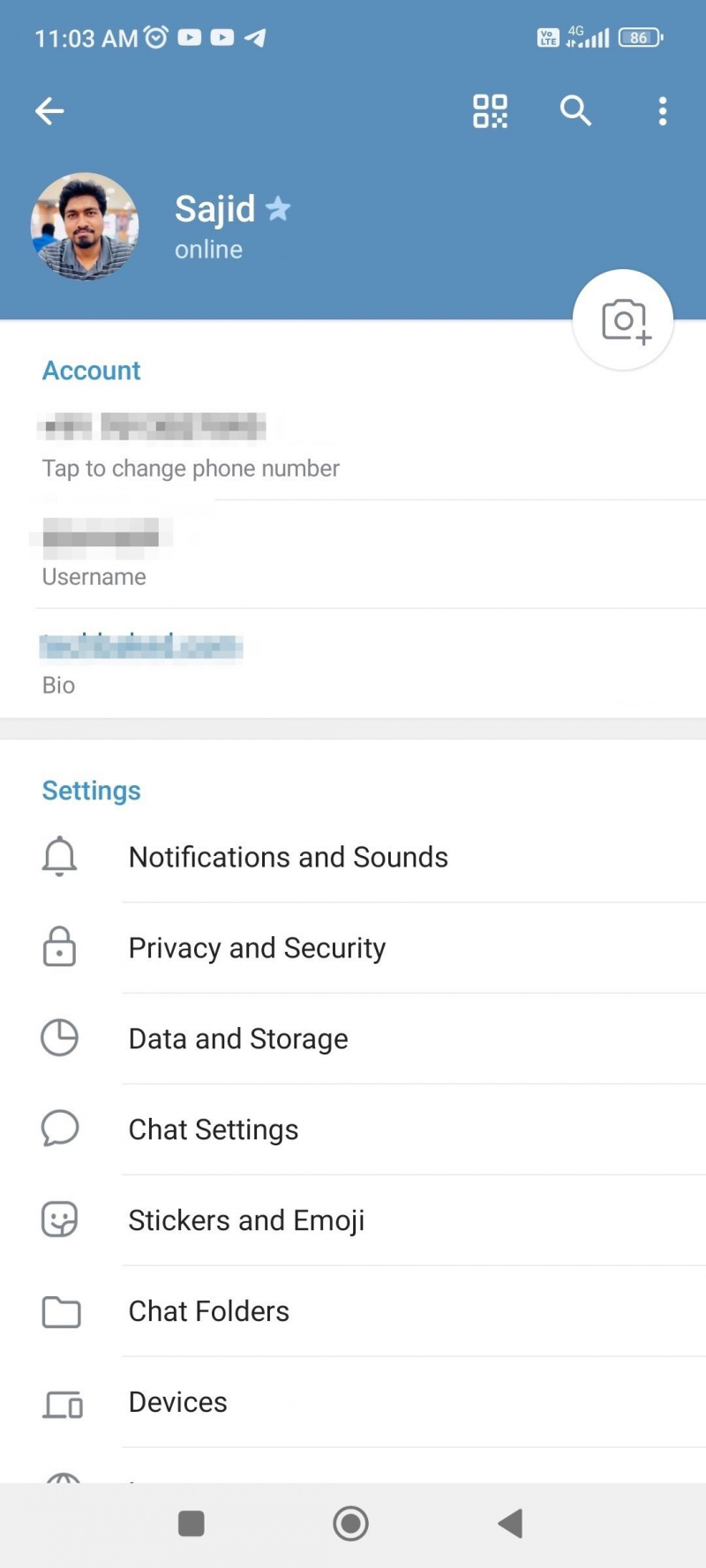
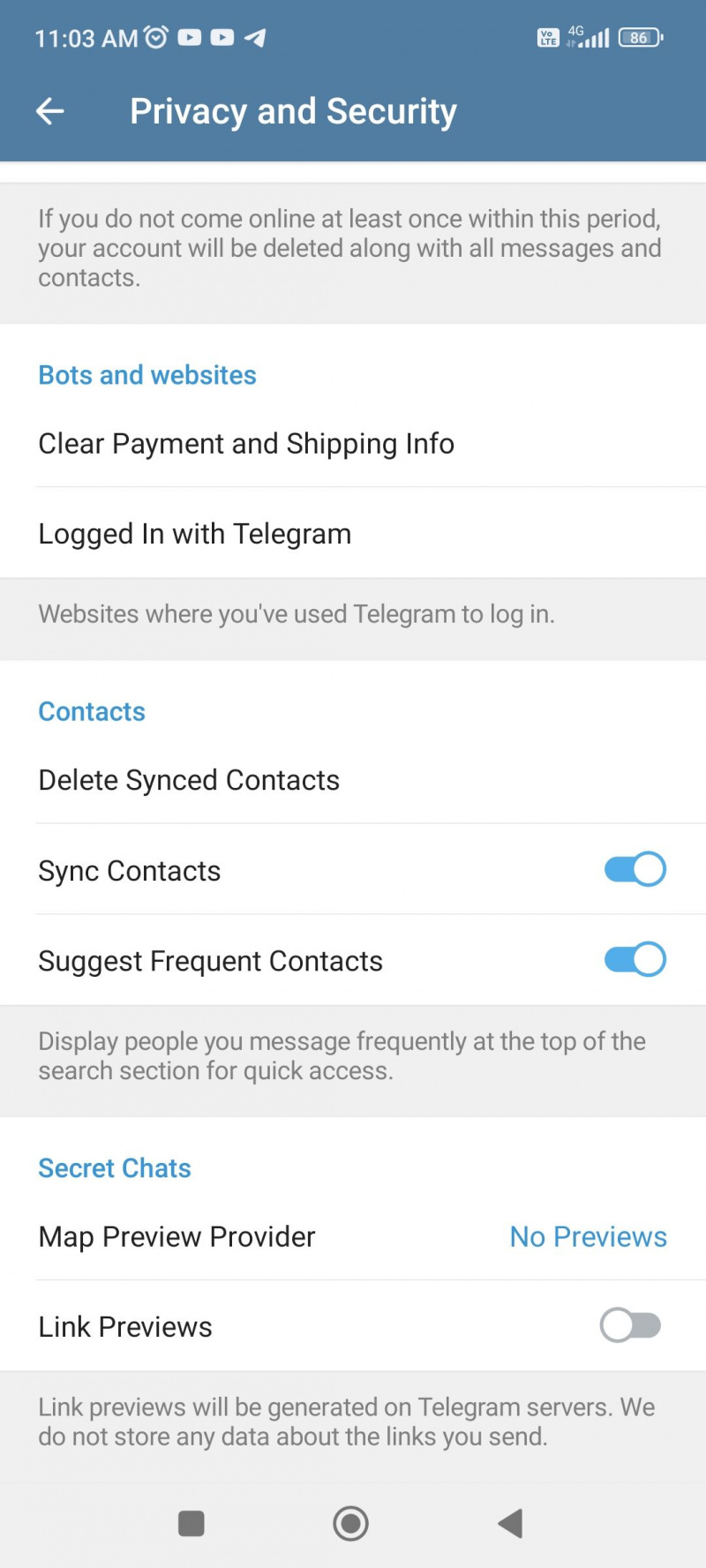
iOS, iPadOS এবং macOS-এ কীভাবে একটি টেলিগ্রাম পরিচিতি মুছবেন
iOS, iPadOS এবং macOS-এ টেলিগ্রাম পরিচিতিগুলি মুছে ফেলা এই Apple প্ল্যাটফর্মগুলিতে একই রকম তবে Android থেকে আলাদা৷ আইওএস, আইপ্যাড বা ম্যাকওএস-এ টেলিগ্রাম থেকে কীভাবে একটি একক পরিচিতি মুছে ফেলা যায় তা এখানে।
- খোলা টেলিগ্রাম অ্যাপ
- নির্বাচন করুন পরিচিতি ট্যাব
- পছন্দ যোগাযোগ যে আপনি মুছে ফেলতে চান।
- তাদের উপর আলতো চাপুন প্রদর্শন ছবি বা নাম .
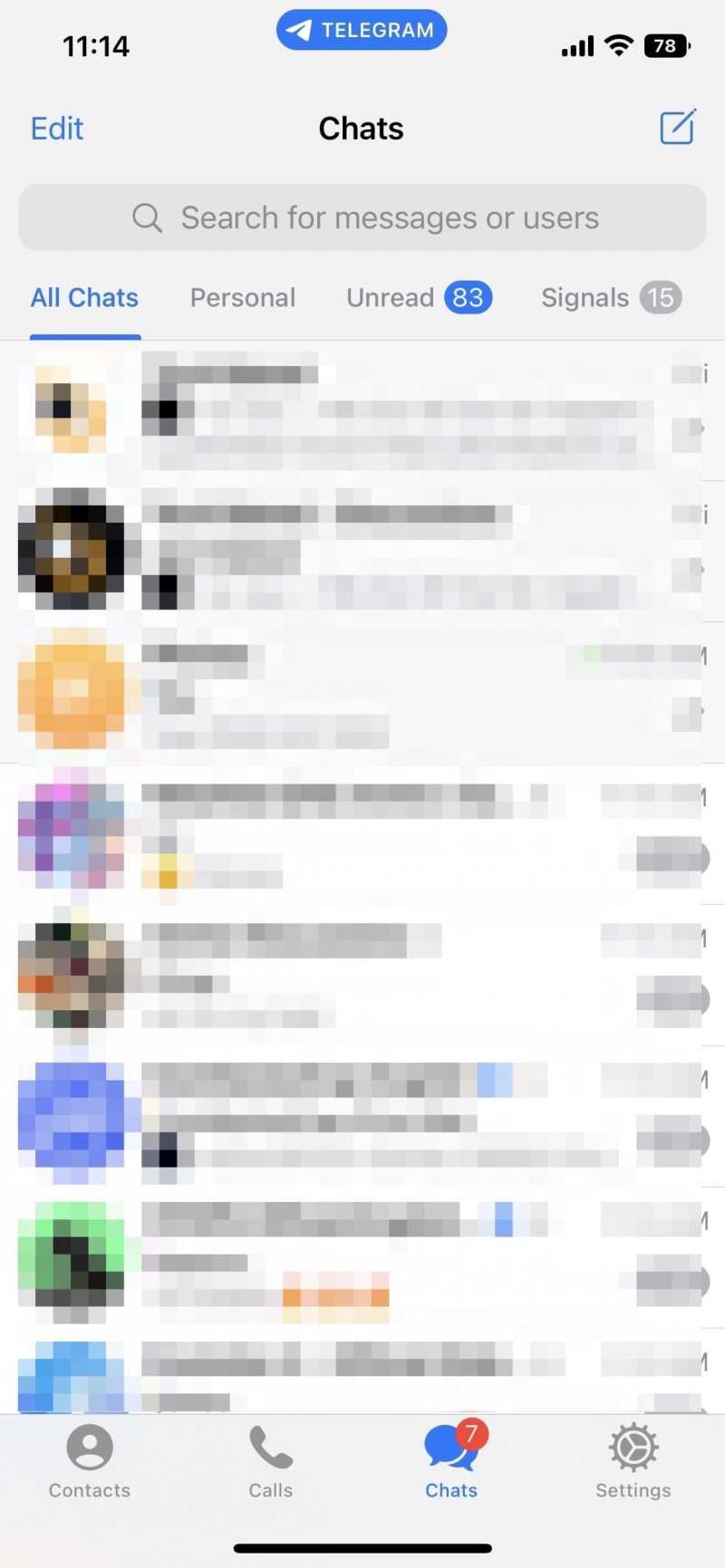
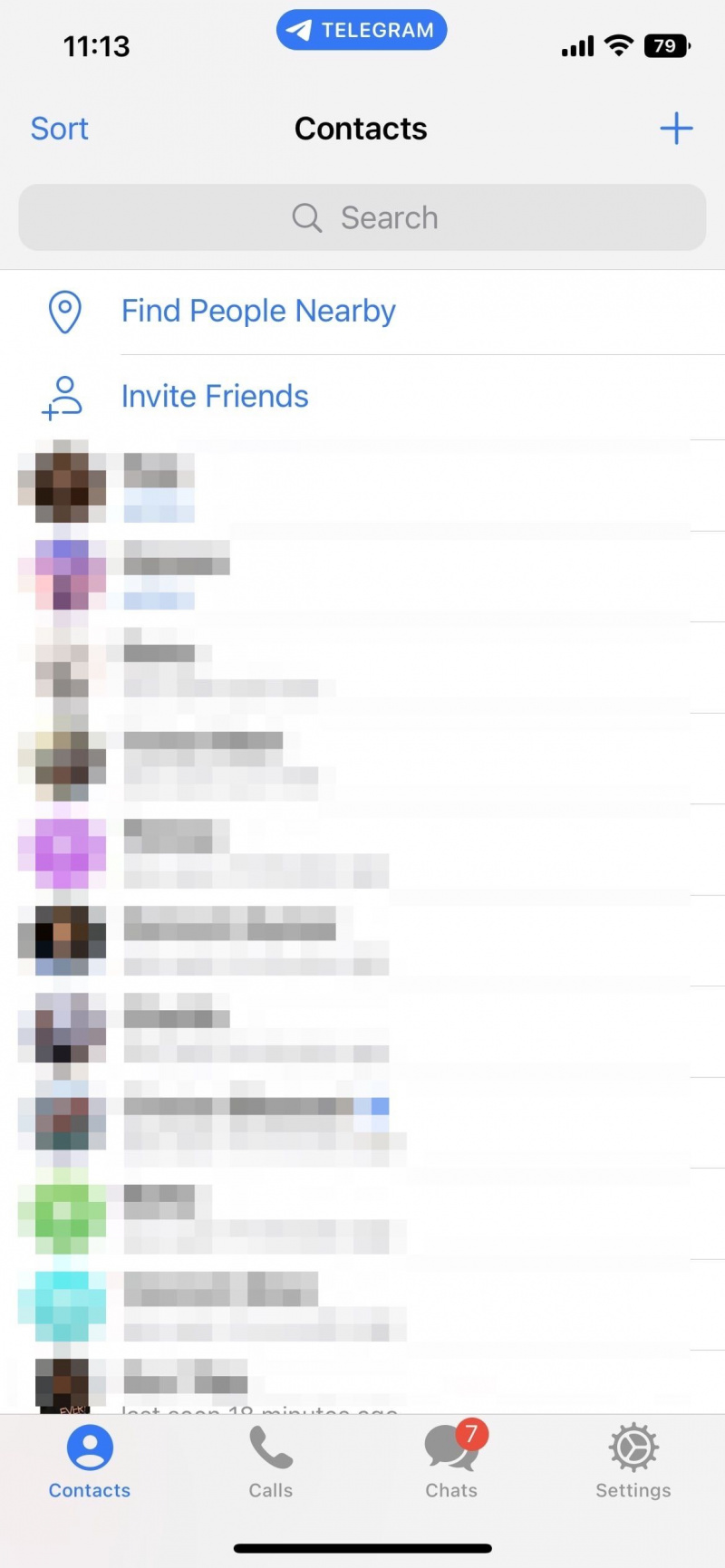
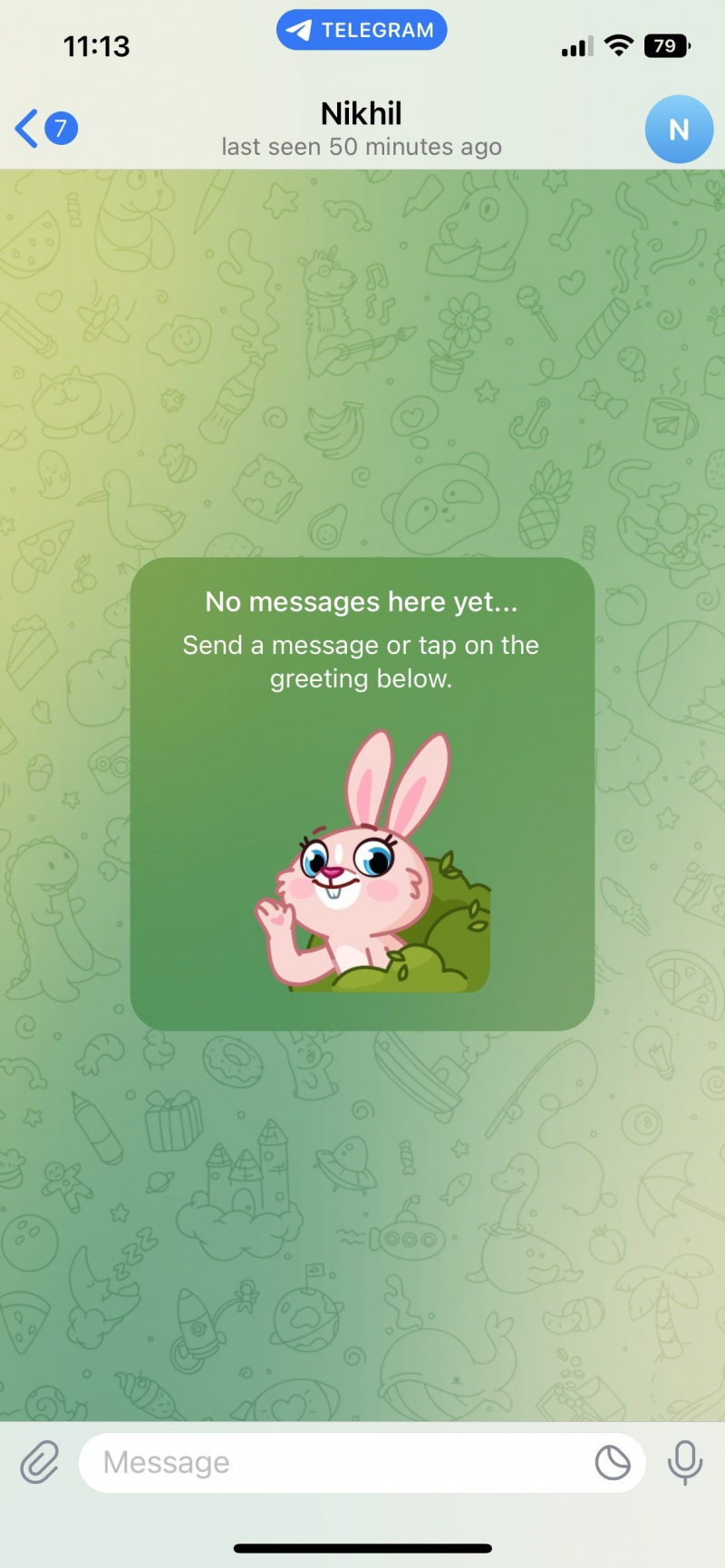
- নির্বাচন করুন সম্পাদনা করুন উপরের ডানদিকে বিকল্প।
- টোকা পরিচিতি মুছুন বিকল্প
- আঘাত মুছে ফেলা নিশ্চিতকরণ প্রম্পটে বিকল্প।

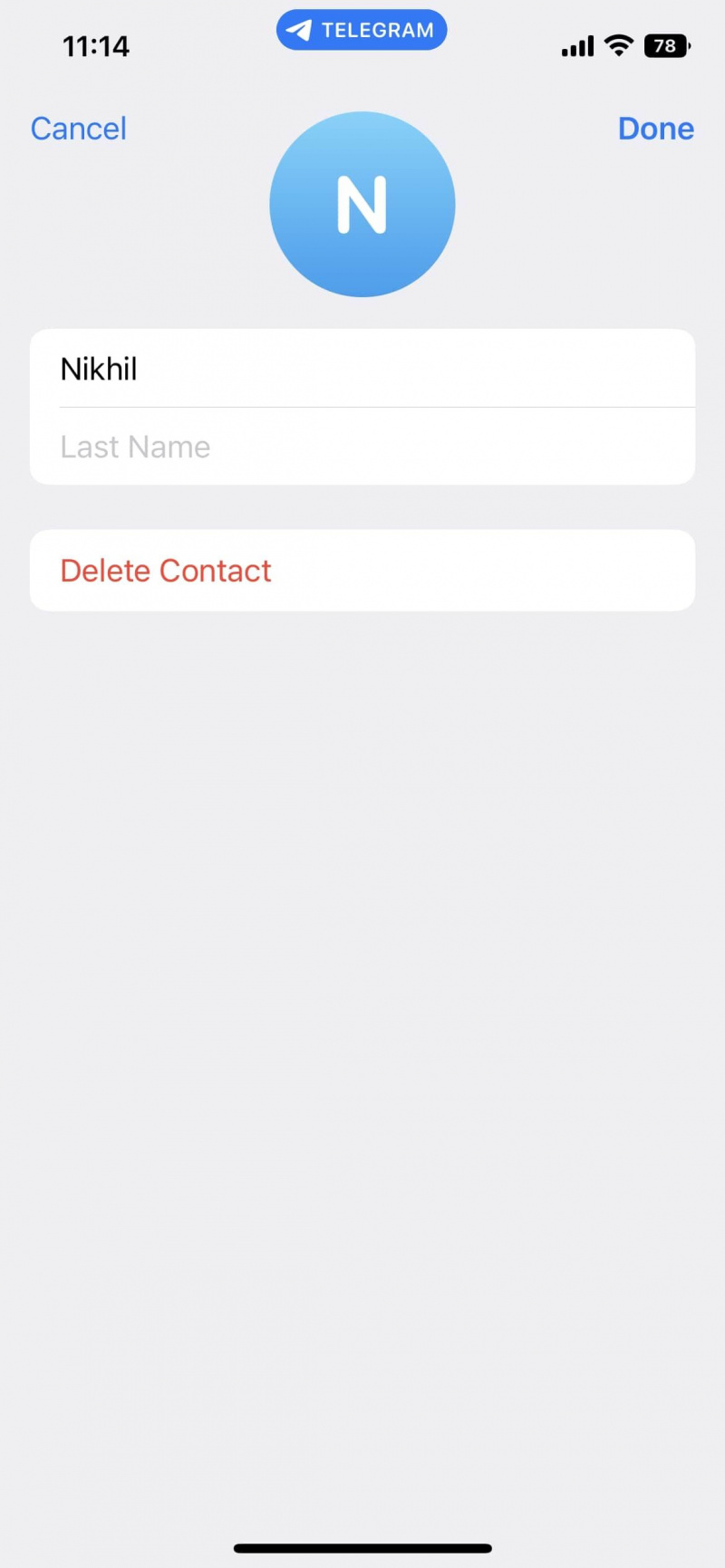
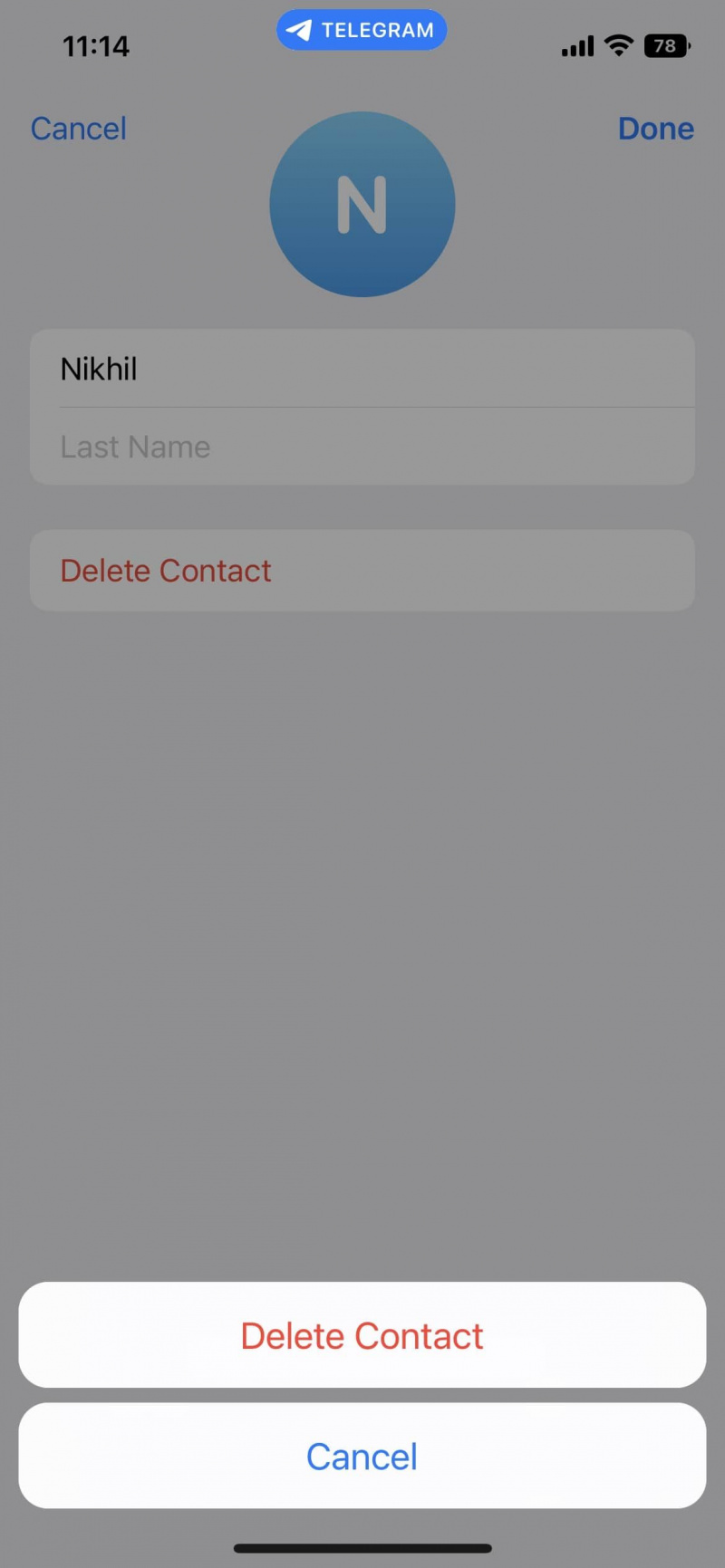
দুর্ভাগ্যবশত, আপনি macOS-এ একাধিক টেলিগ্রাম পরিচিতি মুছতে পারবেন না। যাইহোক, যদি আপনি iOS এবং iPadOS-এ আপনার টেলিগ্রাম অ্যাকাউন্ট থেকে সমস্ত পরিচিতি মুছতে চান তবে এই পদক্ষেপগুলি অনুসরণ করুন।
- নির্বাচন করুন সেটিংস টেলিগ্রাম অ্যাপে ট্যাব।
- উপর আলতো চাপুন গোপনীয়তা এবং নিরাপত্তা বিকল্প
- নিচে স্ক্রোল করুন এবং নির্বাচন করুন ডেটা সেটিংস .
- টোকা সিঙ্ক করা পরিচিতি মুছুন .
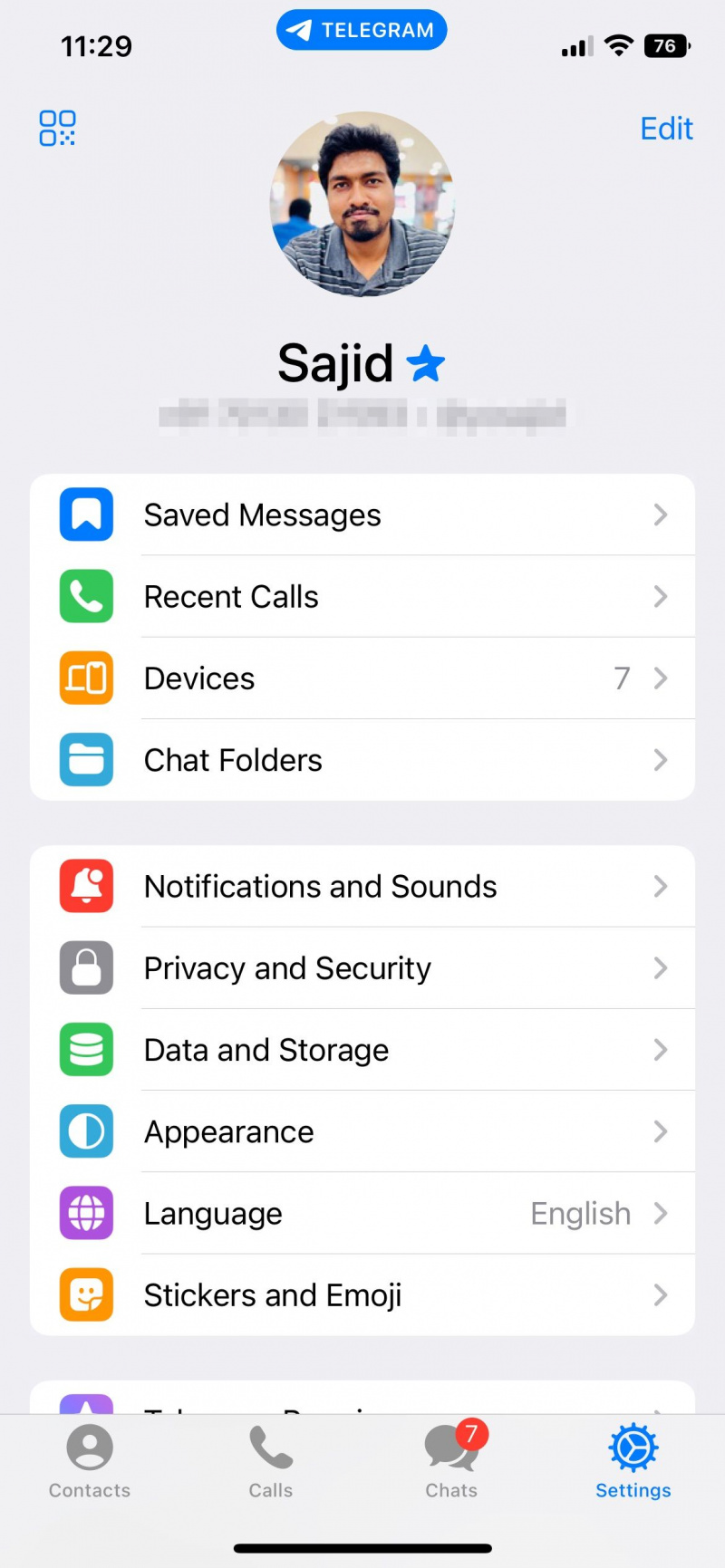
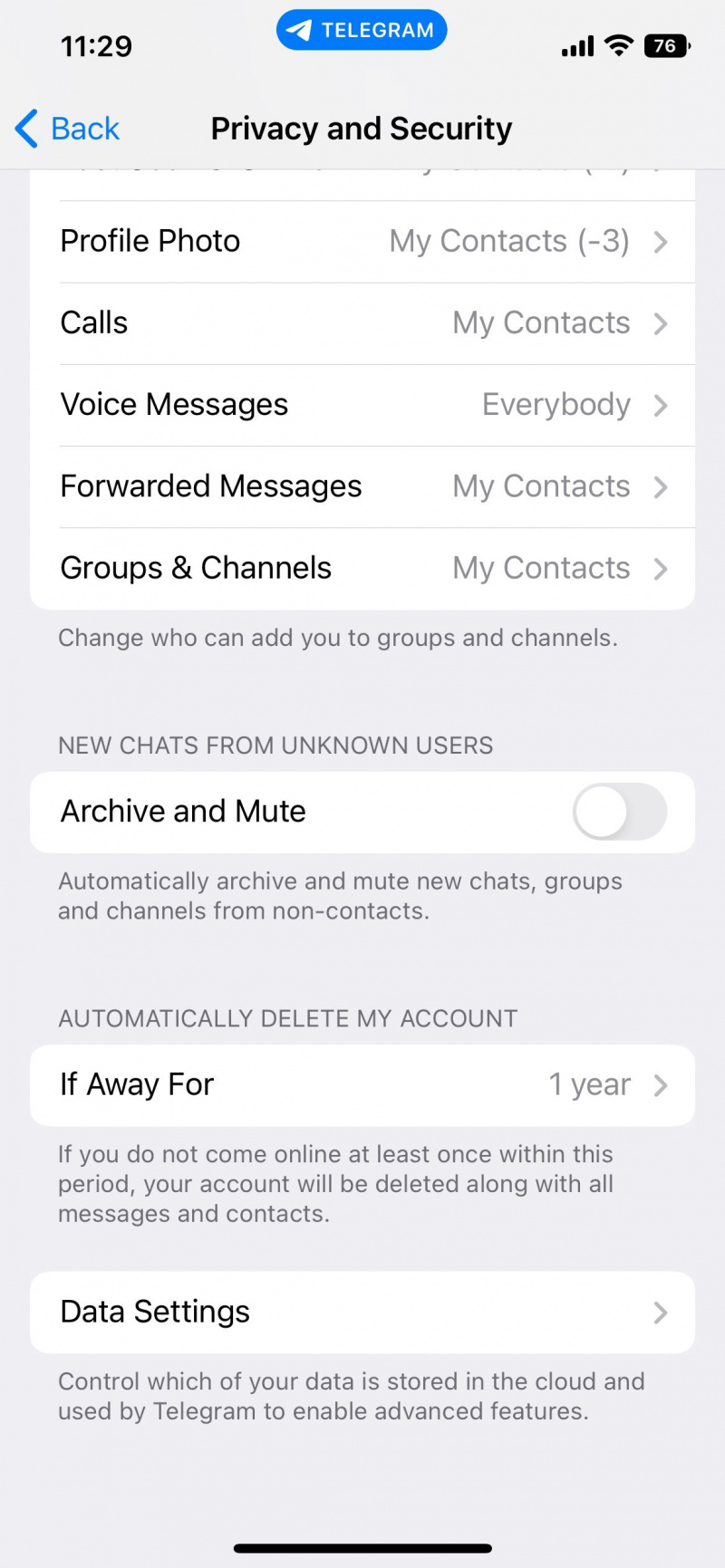
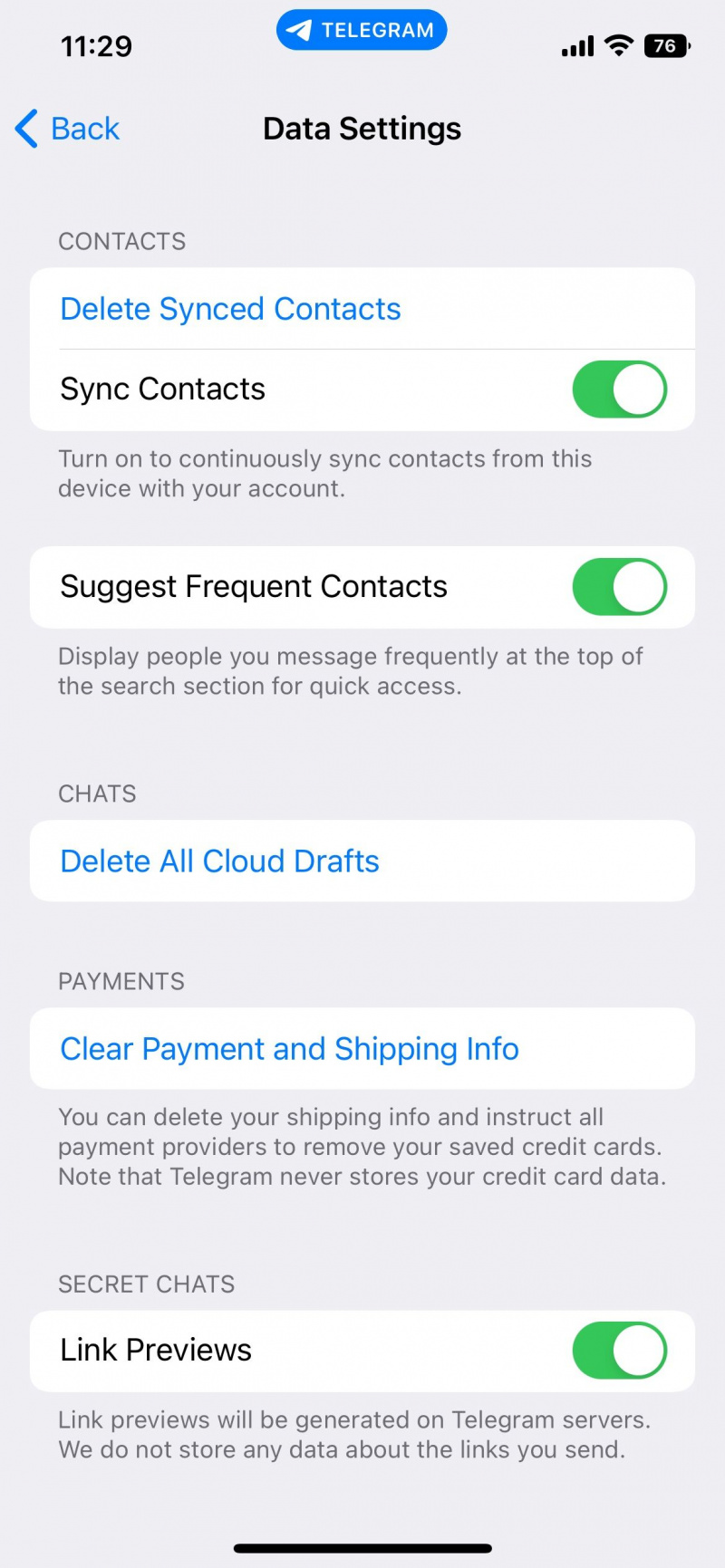
উইন্ডোজ এবং ওয়েবে একটি টেলিগ্রাম পরিচিতি কীভাবে মুছবেন
আপনি উইন্ডোজ পিসি বা ওয়েব ব্রাউজারে টেলিগ্রাম অ্যাক্সেস করলে উভয়ের পরিচিতি মুছে ফেলা একই রকম।
আপনার উইন্ডোজ পিসি এবং ওয়েব ব্রাউজার থেকে একটি একক টেলিগ্রাম পরিচিতি মুছতে এই পদক্ষেপগুলি অনুসরণ করুন।
- ক্লিক করুন হ্যামবার্গার মেনু টেলিগ্রামে।
- নির্বাচন করুন পরিচিতি মেনু থেকে।
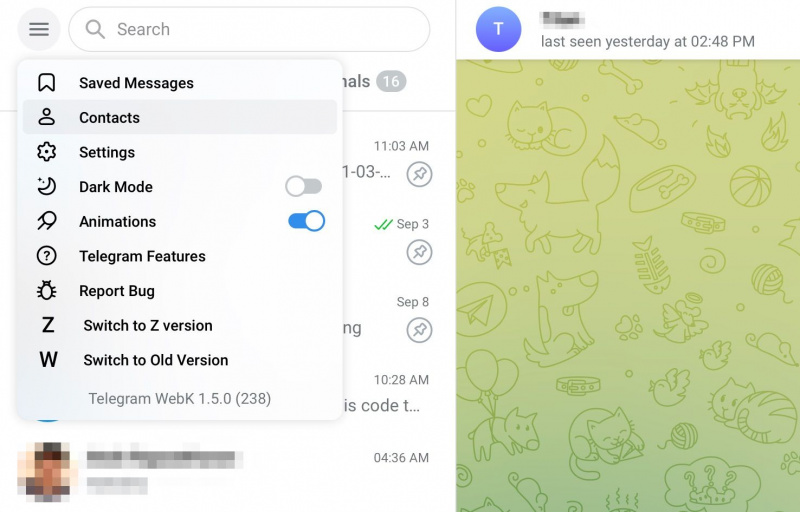
- পছন্দ যোগাযোগ আপনি মুছে ফেলতে চান।
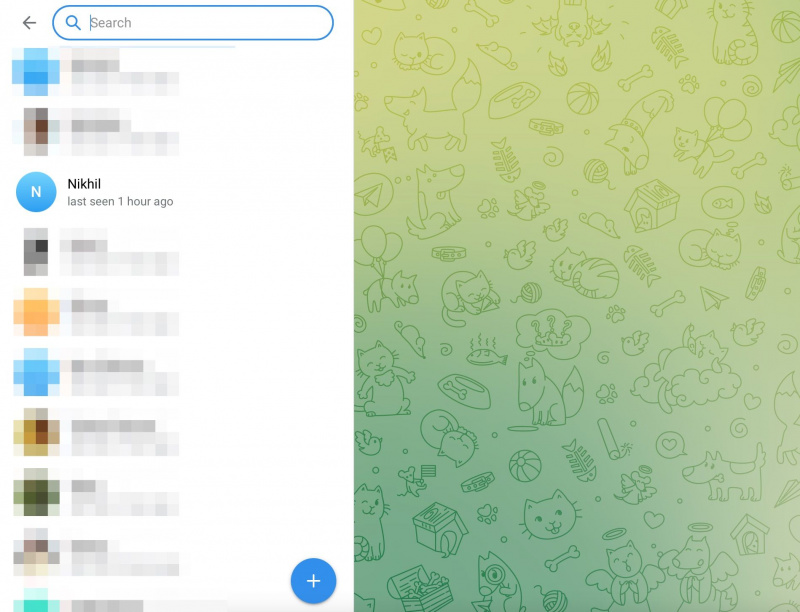
- তাদের উপর ক্লিক করুন ছবি প্রদর্শন বা নাম .
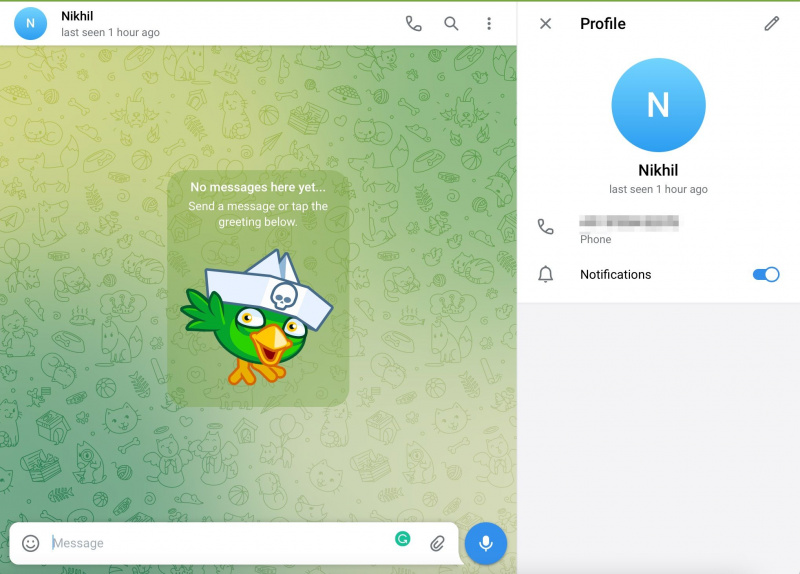
- নির্বাচন করুন পরিচিতি মুছুন আপনি যদি উইন্ডোজ পিসিতে থাকেন বা আইকন সম্পাদনা করুন > পরিচিতি মুছুন আপনি যদি ওয়েবে থাকেন।
- ক্লিক করুন মুছে ফেলা আপনি যখন নিশ্চিতকরণ প্রম্পট পাবেন তখন বিকল্প।
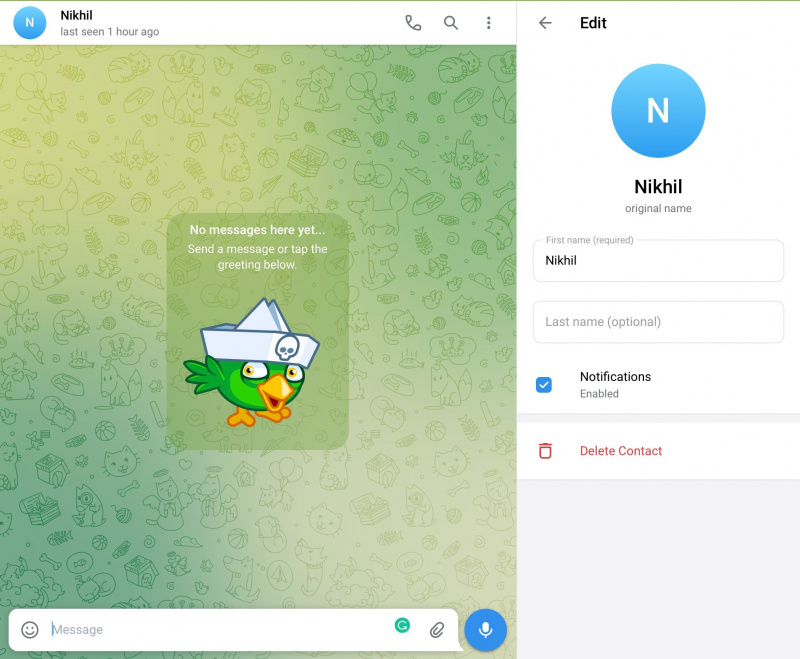
আপনি উইন্ডোজ বা নতুন ওয়েব সংস্করণে একাধিক টেলিগ্রাম পরিচিতি মুছতে পারবেন না। তবুও, আপনি টেলিগ্রামের উত্তরাধিকার সংস্করণ ব্যবহার করে সেগুলি মুছতে পারেন।
আপনি কীভাবে পুরানো সংস্করণে স্যুইচ করতে পারেন এবং টেলিগ্রাম ওয়েবে একাধিক পরিচিতি মুছতে পারেন তা এখানে।
কিভাবে পিসিতে লাইভ টিভি দেখবেন
- খোলা টেলিগ্রাম ওয়েব গিয়ে web.telegram.org
- ক্লিক করুন হ্যামবার্গার মেনু .
- নির্বাচন করুন পুরানো সংস্করণে স্যুইচ করুন মেনু থেকে বিকল্প।
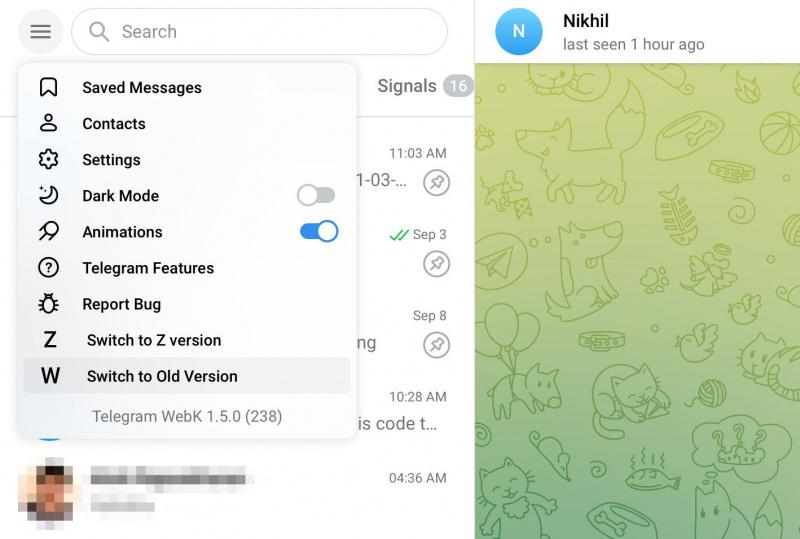
- ক্লিক করুন হ্যামবার্গার মেনু পুরানো সংস্করণে।
- পছন্দ পরিচিতি মেনু থেকে বিকল্প।
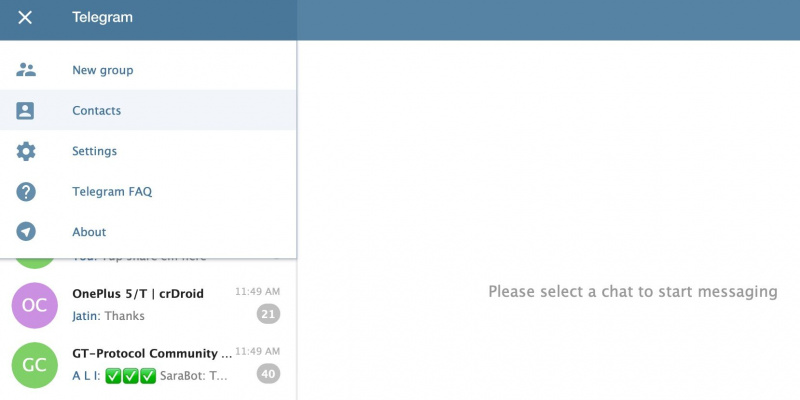
- ক্লিক করুন সম্পাদনা করুন বিকল্প
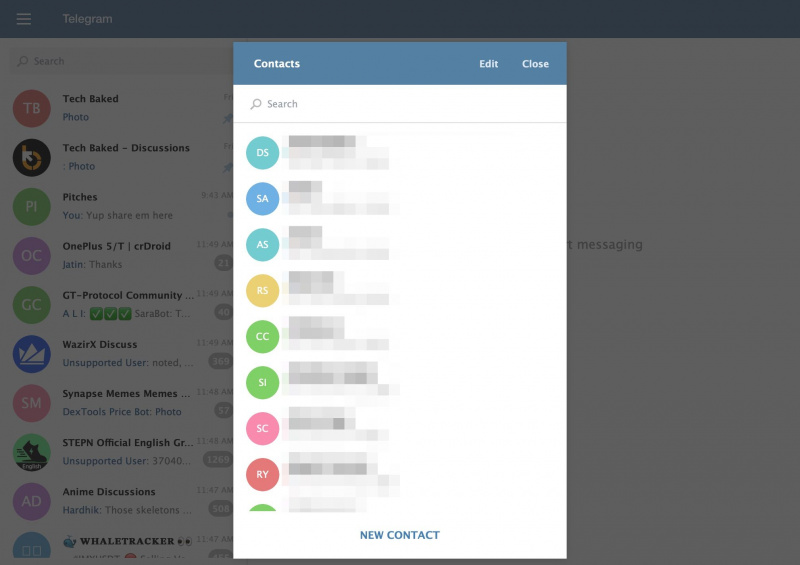
- পছন্দ পরিচিতি যে আপনি মুছে ফেলতে চান।
- নির্বাচন করুন মুছে ফেলা বিকল্প, এবং আপনি একটি নিশ্চিতকরণ প্রম্পট পাবেন না।
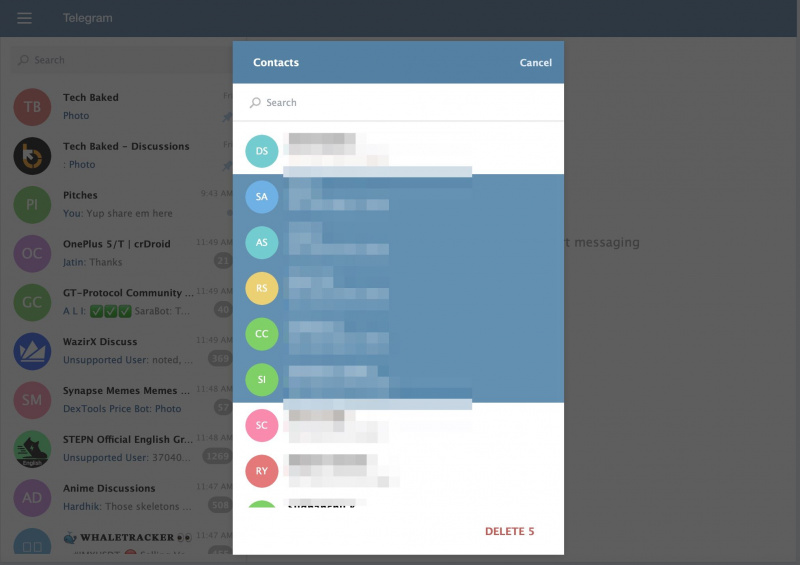
সমস্ত ডিভাইসে টেলিগ্রাম পরিচিতি মুছে ফেলা হয়েছে
আপনি একটি প্ল্যাটফর্মে মুছে দিলে টেলিগ্রাম পরিচিতিগুলি সমস্ত প্ল্যাটফর্ম থেকে অদৃশ্য হয়ে যাবে। আপনি যদি সেগুলি আপনার টেলিগ্রাম অ্যাকাউন্টে ফেরত চান তবে আপনাকে সেগুলি ম্যানুয়ালি যুক্ত করতে হবে৷
আপনার টেলিগ্রামে এই অজানা পরিচিতিগুলি থাকা আপনার পক্ষে উপযুক্ত নাও হতে পারে, তাই সৌভাগ্যক্রমে আপনি সেগুলি সরিয়ে ফেলতে পারেন।